部署nginx
nginx主要做反向代理用,可以单独部署到其它机器上,这里nginx和tomcat部署在同一台机器上。
下载nginx-1.14.1.zip,并解压到目标目录,打开cmd进入到解压后的目录
停止、启动、重启的命令如下:

进程启动后的验证,打开任务管理器
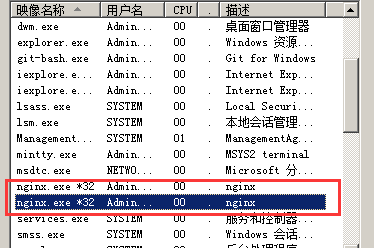
本机浏览器访问测试
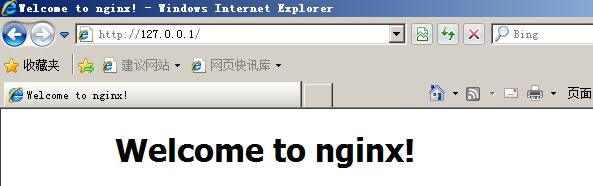
安装JDK
本文以安装JDK1.8做演示,下载jdk-8u192-windows-x64.exe,双击运行安装,本机安装的目录是C:\Program Files\Java
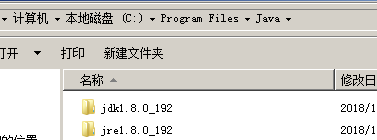
系统环境变量可以设置,也可以不设置。
这里不设置,假如你有多个tomcat需要用到不同的JDK版本,建议不要设置系统环境变量,而是更改tomcat的配置文件来指定该tomcat使用哪个版本的JDK。
部署tomcat
下载apache-tomcat-8.5.35-windows-x64.zip,并解压。
编辑 bin/setclasspath.bat ,增加以下两行内容,设置使用的JDK环境变量
set "JAVA_HOME=C:\Program Files\Java\jdk1.8.0_192"
set "JRE_HOME=C:\Program Files\Java\jre1.8.0_192"效果如图:
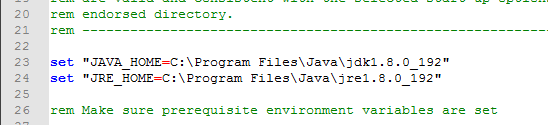
编辑 bin/service.bat 设置使用的JDK环境变量
set "JAVA_HOME=C:\Program Files\Java\jdk1.8.0_192"
set "JRE_HOME=C:\Program Files\Java\jre1.8.0_192"效果如图:
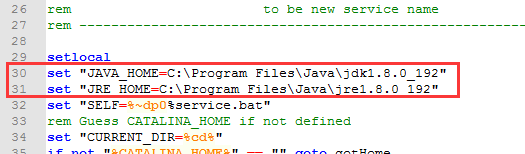
编辑 bin/startup.bat ,第56行,从start改为run
这样设置后,运行tomcat后,日志就不会实时显示到tomcat运行窗口了,如果使用默认(每个tomcat进程都输出到tomcat窗口)的话,起多个tomcat进程后,之前的所有tomcat进程都会被挤掉。
call "%EXECUTABLE%" run %CMD_LINE_ARGS%效果如图:

编辑 bin/catalina.bat 使日志保存在当天的日志文件中,而不是从始至终都保存在catalina.out里,造成该文件过大
在第359、362、366、369行添加如下内容
>> %CATALINA_HOME%\logs\catalina.%date:~0,4%-%date:~5,2%-%date:~8,2%.out效果如图:

安装tomcat 服务作为系统进程,并添加标识 abc,建议作为系统进程

效果如图:

删除已作为系统进程的tomcat服务
某些情况下,不想作为系统进程开机自启动,或是标识名字写错了,删除重建是有必要的

说明一下tomcat的几个默认端口号:conf/server.xml
STARTUP:8080
DOWN:8005
AJP:8009 这个基本没用,可以把第116行注释掉验证tomcat能否正常启动和访问
- 确保tomcat服务已启动,运行services.msc查找tomcat服务是否启动;
- 打开cmd,查看8080端口有没有在监听;
- 打开IE浏览器,访问http://127.0.0.1:8080/,能否出现tomcat首页
如果都正常,恭喜你,已经顺利完成了第1个tomcat站点的部署;
如果其中一项有问题的话,去logs目录下,查看日志,解决报错,重新启动
新建tomcat站点
创建程序目录,示例:webservert
以下操作全在windows上操作,不过全都以shell讲解。你应该懂得在windows上如何操作,从而达到shell的效果。
mkdir -p C:\opt\webapplication\webservert #网站程序根目录
mkdir -p C:\opt\share\webservert\temp
mkdir -p C:\opt\share\webservert\images
mkdir -p C:\opt\share\webservert\upload
mkdir -p C:\opt\share\webservert\download
mkdir -p C:\opt\share\webservert\other创建tomcat目录,示例:abct
cp -R C:\usr\local\webserver\apache-tomcat-8.5.35 C:\usr\local\webserver\abct #tomcat程序目录
rm -rf C:\usr\local\webserver\abct\work\*
rm -rf C:\usr\local\webserver\abct\logs\*
rm -rf C:\usr\local\webserver\abct\webapps\*
mkdir -p C:\usr\local\webserver\abct\webapps\ROOT
echo "404" > C:\usr\local\webserver\abct\webapps\ROOT\404.html
echo "500" > C:\usr\local\webserver\abct\webapps\ROOT\500.html修改conf/server.xml,更改STARTUP 端口号、DOWN 端口号
sed -i "s/8080/8082/g "C:\usr\local\webserver\abct\conf\server.xml
sed -i "s/8005/8007/g "C:\usr\local\webserver\abct\conf\server.xml 修改conf/server.xml,更改域名:示例:testt
把第161行的localhost该成你想要的域名:testt

效果如下:

修改conf/server.xml,修改程序目录:示例:webservert
效果如下:

如果没有这几行的话,请手动添加如下几行:
<Context path="" docBase="C:\opt\webapplication\webservert\" crossContext="true" privileged="true" reloadable="true" >
</Context>
<Context path="/images" docBase="C:\opt\share\webservert\images"></Context>
<Context path="/upload" docBase="C:\opt\share\webservert\upload"> </Context>
<Context path="/download" docBase="C:\opt\share\webservert\download"> </Context>这里新创建的tomcat,使用的还是JDK1.8
如果想换其它版本的JDK的话,请参考上文修改相应的配置文件
把站点程序放置在站点根目录下
这里只创建1个首页html文件做测试
echo "abct" > C:\opt\webapplication\webservert\index.html设置成系统服务
打开cmd 进入C:\usr\local\webserver\abct\bin下,参考上文
在系统服务中启动服务,并用IE浏览器访问
效果如下:
